Visual Dicas |  |
| Como saber se o Windows está executando a versão de 64 bits ou 32 bits (x64 ou x86) Posted: 23 Jun 2015 05:45 PM PDT Por que saber qual versão você está utilizando?Muitas vezes para baixarmos ou instalarmos um software precisamos saber qual é a versão que o Windows está executando, ou seja, versão 32 bits (x86) ou versão 64 bits (x64). Mas como identificar qual é a versão do Windows do seu PC ou Notebook? A seguir veja quais são as diferenças entre as 2 versões e como detectar a versão do sistema operacional de seu computador. Qual é a diferença entre as versões de 32 bits e de 64 bits do Windows? Os termos 32 bits e 64 bits se referem à maneira como o processador de um computador (também chamado de CPU) processa informações. A versão de 64 bits do Windows processa grandes quantidades de RAM (memória de acesso aleatório) com maior eficácia do que um sistema de 32 bits. As versões de 32bits e 64bits podem ser utilizadas no Windows Vista, 7, 8 ou 8.1 e futuramente no Windows 10. Vantagens do 64 bits (x64) A principal vantagem é a possibilidade de se usar mais de 4 GB de memória. A arquitetura x86 (32-bit) possui uma limitação nessa área, e só consegue trabalhar com até 4 GB, que na prática convertem-se em 3,3 GB. Enquanto na versão x64 (64-bit) pode se chegar até 192 GB. O x64 também trabalha melhor também em programas com aplicações pesadas como o CAD ou Photoshop (desde que estes programas sejam compatíveis com esta arquitetura). Outras vantagens são: maior estabilidade e utilização apenas de drivers assinados digitalmente. Observação: A definição da versão do Windows é feita durante a instalação do próprio sistema operacional. Para que você migre da versão 32 bits para a versão 64 bits é necessário que instale novamente o Windows. Para isto, é obrigatório que o processador do seu computador seja compatível com a nova versão. Leia Por que devo escolher a versão 64 bits para o Windows 7? para saber mais… Detectando a versão do Windows: 64bits ou 32bitsSe o seu computador possui o Windows 7, 8 ou 8.1, basta acessar as propriedades do sistema para saber qual a versão instalada. Digite as teclas [WinKey] +[Pause/Break] simultaneamente… Na janela Sistema verifique o item [Tipo do Sistema] conforme exemplificamos abaixo para o Windows 7 e Windows 8.1. Windows 7 No exemplo abaixo o sistema operacional foi instalado na versão de 32 bits. Windows 8 ou 8.1 No exemplo para o Windows 8.1 foi verificado a versão de 64bits. Pronto. Você agora que já sabe qual o o sistema operacional do seu computador poderá comprar ou baixar programas e aplicativos destinados para ele. Para saber mais: Versões de 32 bits e 64 bits do Windows: perguntas frequentes |
| You are subscribed to email updates from Visual Dicas To stop receiving these emails, you may unsubscribe now. | Email delivery powered by Google |
| Google Inc., 1600 Amphitheatre Parkway, Mountain View, CA 94043, United States | |

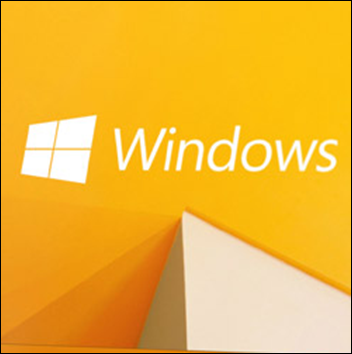

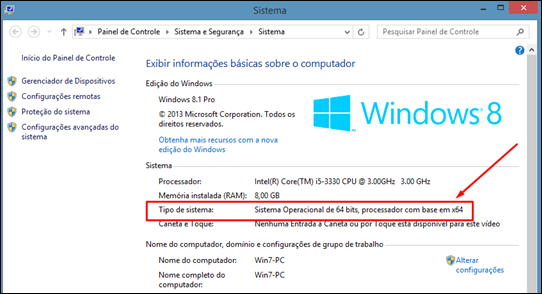
Nenhum comentário:
Postar um comentário
Os comentários são muito bem vindos e importantes, pois enriquecem o conteúdo dos artigos.